אם אתה משאיר את המערכת ללא השגחה, המסך שלךבסופו של דבר ילך לישון. אם לא תחזרו אליו, המערכת תינעל עצמה לאחר שתום פרק הזמן שנקבע. אם ברצונך לכבות את התצוגה כרצונך, תוכל להגדיר את לחצן ההפעלה לשם כך. כפתור ההפעלה לא יכול להיות הדרך הנוחה ביותר לעשות זאת, במיוחד אם קשה להגיע אליו. במקום כפתור קשיח, תוכלו להוסיף כפתור רך פשוט וקיצור מקשים שישנו את המסך. כך תוכלו להשיג זאת.
מסך שינה ב- Windows 10
כדי לישון את המסך באמצעות כפתור רך או קיצור מקשים, עליכם להתקין אפליקציה בחינם, קוד פתוח שנקרא מסך. הורד אותו מגיתוב והפעל אותו.
האפליקציה פועלת במגש המערכת ומוסיפה אלהציג / סמל צג אליו. אם תלחץ עליו, ייפתח תפריט עם אפשרות להשבית את המסך. מכיוון שזה לוקח שני לחיצות, הדרך המהירה יותר להשתמש באפליקציה היא באמצעות קיצור המקשים שלה.

קיצור הדרך למקלדת ברירת המחדל הוא Ctrl + Shift + Mאבל, אתה יכול לשנות את זה. לחץ על סמל האפליקציה במגש המערכת ובחר הגדרות מהתפריט. בחלון ההגדרות יש רק פריט אחד שתוכל לשנות, כלומר קיצור הדרך למקלדת. לחץ בתוך התיבה בה נמצא קיצור הדרך, והקלד את החדשה שבה תרצה להשתמש.
ניתן להגדיר את ScreenSleep להפעלה בהפעלה מההגדרות המובנות של האפליקציה.
האפליקציה עובדת מצוין עם צג יחיד, ו-עם צגים מרובים. זה יכול לישון הן תצוגה חיצונית והן תצוגה פנימית ללא בעיות. השינה מתאימה רק לתצוגה. זה לא קשור לאפשרות שינה עבור Windows 10. זוהי תכונה שונה לחלוטין.
אפשרויות הכוח של Windows 10 מאפשרות לך להגדיר מתיהתצוגה נרדמת. אתה יכול לשנות כאשר המערכת מרדימה את הצג והיא עובדת בצורה מושלמת אך היא מוגבלת בזמן. אתה צריך לחכות לזמן מסוים, גם אם רק דקה, כדי לפוג כדי שהתצוגה תירדם. אפליקציה זו נותנת לך שיטה להרדים אותה כרצונך.
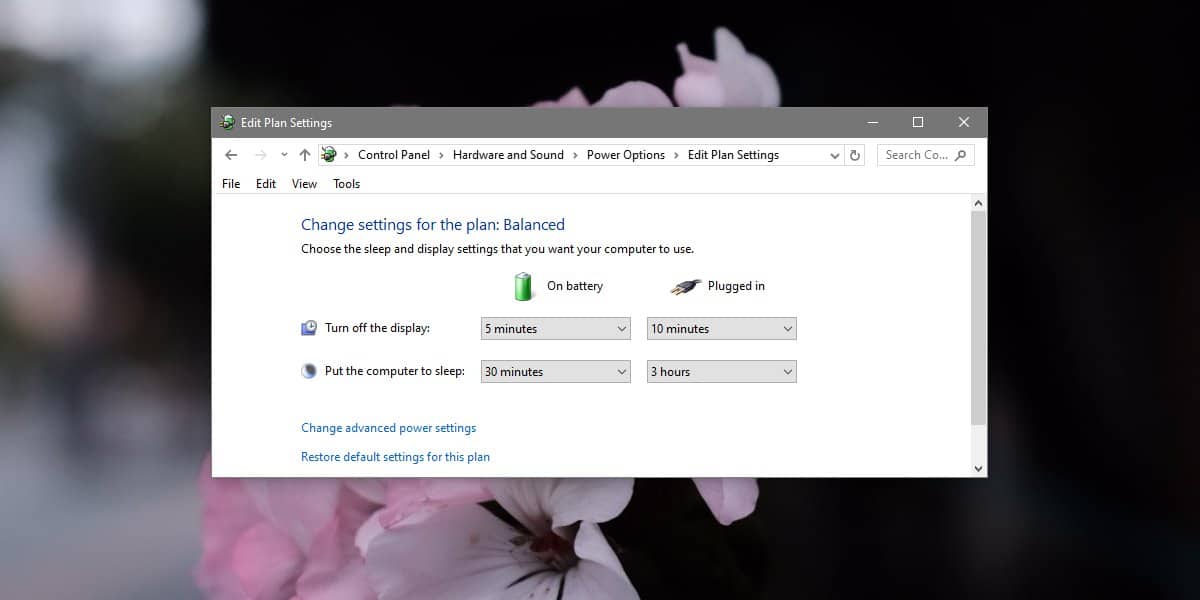
מכיוון שזה רק מרדים את התצוגה,זה לא שכבת אבטחה מכל סוג שהוא. האפליקציה אינה ישנה מדי ונראה שהיא בפיתוח פעיל. אולי זה בסופו של דבר יאפשר למשתמשים לישון באופן סלקטיבי של תצוגה.













הערות